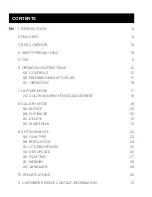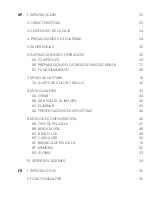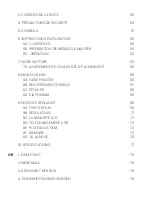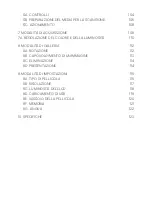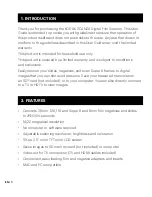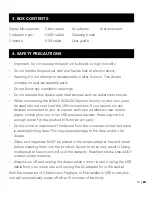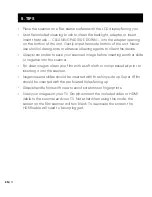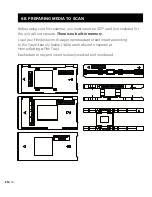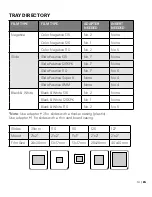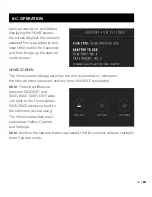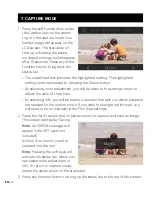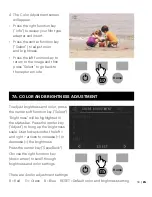KODAK
SCANZA
DIGITAL FILM SCANNER
User Manual
4.7"W | 4.7"H | 5"D
(120 x 120 x 127mm)
Please read all directions before using the product and retain this guide for reference.
Escaneador Digital de Filmes
Scanner de Film Numérique
Digitaler Filmscanner
Scanner Digitale De Pellicola
Escáner de PelÍcula Digital
Manual del Usuario • Manuel de l’utilisateur •
Benutzerhandbuch • Manuale Dell’utente • Manual
do Usuário
Por favor, lea todas las instrucciones antes de usar el producto y conserve esta guía como referencia. Veuillez lire toutes les
instructions avant d’utiliser l’article et conserver ce guide pour référence. Bitte lesen Sie alle Anweisungen, bevor Sie das Produkt
verwenden, und bewahren Sie dieses Handbuch als Referenz auf. Leggere tutte le istruzioni prima di usare il prodotto e conservare
questa guida come riferimento. Favor ler todas as instruções antes de usar o produto e retenha este manual para referência.